レンタル備品管理をスマートで行う方法
~QRコードを使ってステータス管理~

モノの貸し出し管理はどうやっていますか?エクセルで管理簿つくって、都度ファイルを開いてセルに文字入力。もしくは手書きノートに貸し出し記録簿に書いてもらっている・・・。それはそれでも良いと思います。
でも管理ファイルやノートを紛失や誤って削除してしまったら、記録を失うだけでなく、貸し出したものが返却されたかすら行方不明になるなど取り返しのつかない状況になりかねません。
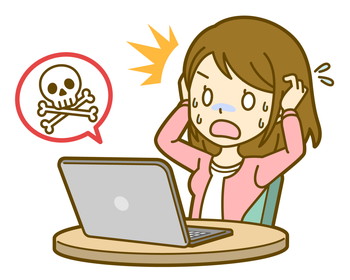
レンタル品管理にはQRコードを使うのがベストです。業務効率化が図れるからではありますが、なんと言ってもカッコいいではありませんか。借り主からみてもスマートな演出されると気持ちが良いものです。カッコよい管理ができる、それだけでも導入価値があると思いませんか?
出品にQRコードを添付して、貸し出す前にスマートフォンでピッと読み取る。そのままスマートフォン上で操作するだけで貸出状況をスピーディに且つ確実にデータ更新を行うのです。

Google検索で「レンタル品 管理」と検索すると、たくさんのレンタル品を管理可能なたWebサービスがヒットします。それぞれ操作感や利用開始までの手続き、利用可能範囲も異なりますので、ご自身の利用用途にあっているかを探しながら比較チェックしていくのが良いでしょう。
オススメは無料プランがあるサービスを使ってみることです。とにかくまずは試しに使ってみる。自分の手で操作感触を確かめてみることが重要です。QRコード管理ができるかもチェックしておきましょう。
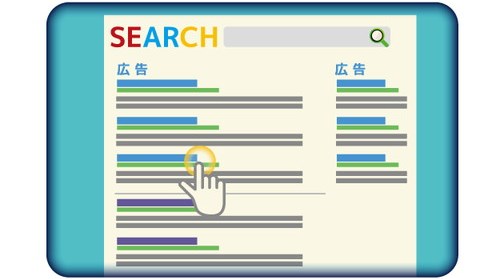
レンタル管理に特化したWebサービスは使える機能が豊富です。ただし使いこなすまでには一定の時間と学習コストが発生するのは覚悟しましょう。
自分が使いたい機能がすぐに使えるサービスが重要です。利用するまでのプロセスがシンプルなのを選びましょう。その場で簡単な登録だけですぐに無料体験できるサービスがおすすめです。実際に試して自分にあっているかを自分で試してみなければ、自分に合っているかも判断できないからです。

レンタル品の貸し出しを管理するにはエクセルファイルをイメージすると良いでしょう。管理簿データとして1行単位に貸し出し対象の名称があり、横セルに「誰に」「いつ貸し出し」して、「いつ返却予定」なのかを記録していくと仮定します。もしエクセルだけで管理する場合、貸し出し品の情報が書かれているデータまでマウススクロールしながら該当データを発見し、対象行にカーソルを移動させてから必要な情報をセルに入力していくと思います。
この対象データ行を見つける作業をQRコード読み取りに置き換えるのです。QRコードを読むとスマートフォン上に対象のデータの中身が瞬間的に表示させて、ボタン一つで編集画面から必要な情報を入力して更新。エクセルを開いてセルに入力する代わりに、スマートフォン1台で必要なデータをQRコードを介してダイレクトにデータ編集するのです。QRコードを使ったレンタルの備品管理がスムーズになるイメージが湧いたのではないでしょうか?
初期の学習コストが少なく、現在使っているエクセルでの管理環境のイメージをそのままにQRコード機能だけを簡単に採用できるクラウド型Webサービス「キューRクラウド」を紹介します。具体的な例として、鍵の貸し出しする場合を想定します。鍵の貸し出し状況をQRコードを使ってシステム導入するまでの流れを解説していきます。
キューRクラウドを使うには、事前に管理対象となるレンタル品の一覧データをエクセルを使ってファイル作成するところからはじめます。QRコードを管理する基本的な流れは以下の手順のとおりです。ポイントは現在使っているエクセル管理ファイルがそのままWeb上のデータベース運用にシフトできるところにあります。
エクセルに書かれた1行単位に記されたレンタル品に対し専用のQRコードを発行します。以下では総務部が管理する共用施設の鍵の貸し出し管理を別部署に一時的に貸し出すケースを例として具体的な説明に入ります。
共有施設キーのリストデータを作成します。ルールとして、エクセルファイルの1行目には項目(要素)の名前を記載し、2行目以降に具体的なデータの中身を書いていきます。既に管理している方なら、お手持ちのエクセルデータ構造もそうなっている方も多いのではないでしょうか?
キューRクラウドでは、基本となるデータリストで作られたエクセルファイルとを「定義ファイル」と呼んでいます。
作成したエクセルファイルをキューRクラウドにアップロードします。アップロードが完了するとデータリストがクラウド上に取り込まれます。
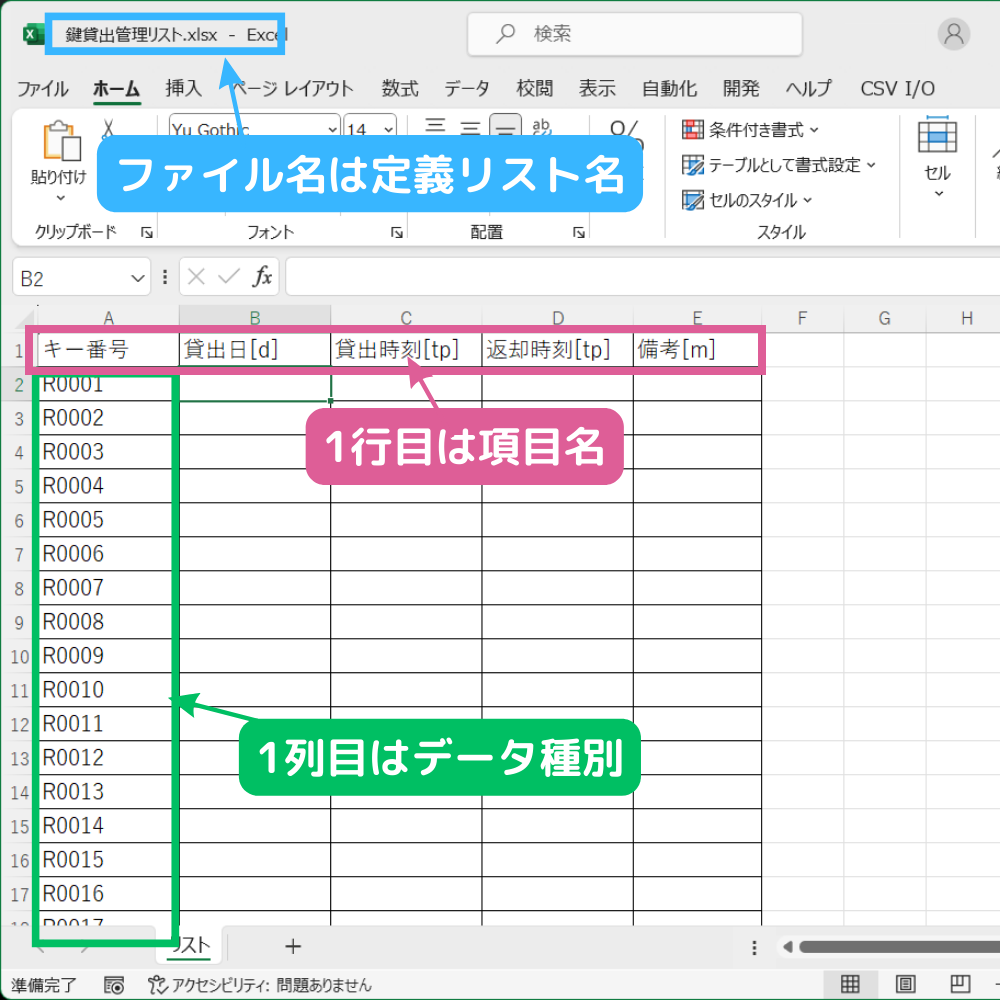
レンタル品の貸出状況を手文字入力する代わりに選択式メニューで簡単更新できるようにするため、もう一つ選択メニュー用の定義ファイルも作成します。
ファイル名を”[select]貸出状況.xlsx”として、1列のみのデータを準備します。このファイルを作成しておけば貸出状況のデータ編集画面をセレクトメニューによる入力モードに変更することができます。
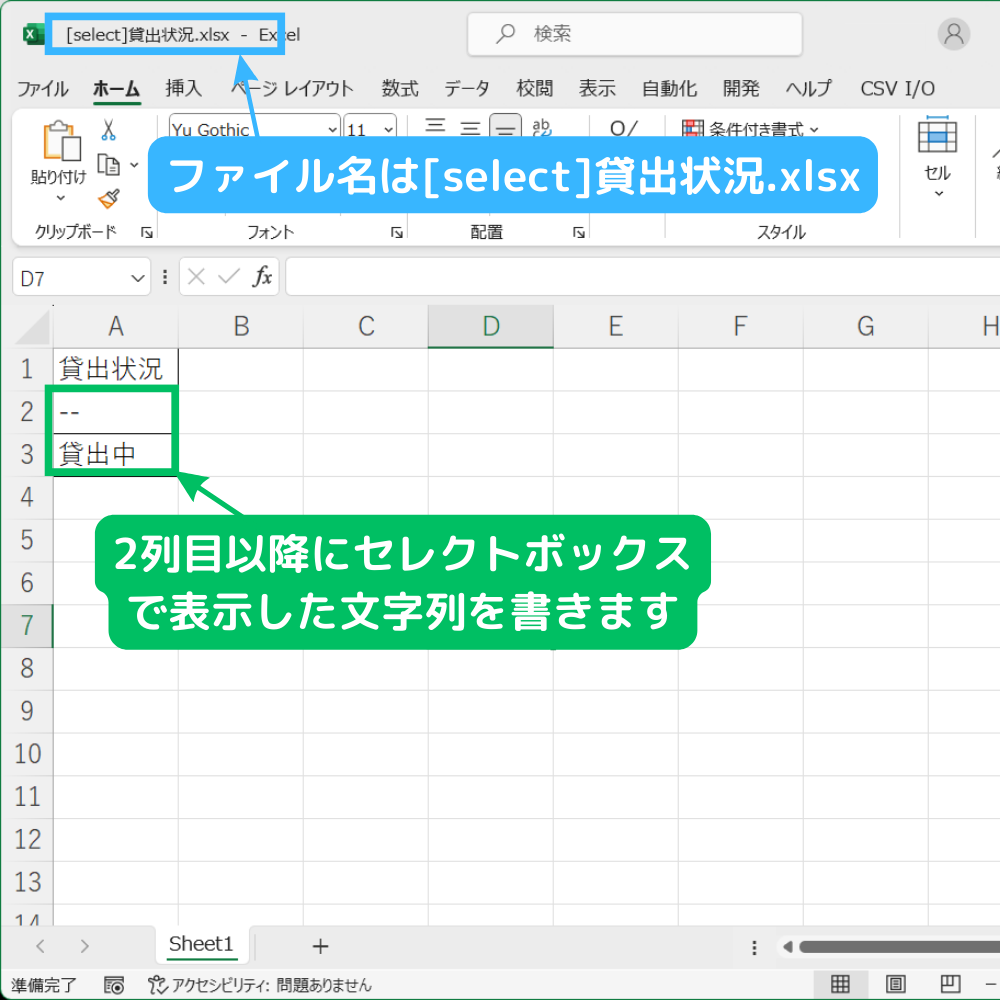
既にログインアカウントをお持ちの方はスキップしてください。
初めての方は受信可能なメールアドレスとお名前の登録のみではじめられます(フリーメール可)。個人情報の登録手続きはございません。法人の方は申し込みされる管理者の方のメールアドレスでご登録ください。キューRクラウドからメール受信できる方が管理者となります。
新規登録をクリックして受信可能なメールアドレスを入力してOKボタンを押します。
メールが届きます。本文にあるURLにアクセスするとメールアドレスの認証が完了します。
認証が完了するとログインパスワード(初期値)をメールで通知します。
メールアドレスと初期ログインパスワードを用いてキューRクラウドにログインします。
初回ログイン後、お名前を登録します。初期パスワードはいつでも変更できます。
ご利用されるデータ数に応じて有料プランもご用意しております。
ご利用期限は最終ログイン日から1年間です。1年以内に定期的にご利用される方は永久的に利用できます。1年間全くご利用になられないとアカウントは削除されます。削除後、再びご利用される場合は改めて新規登録して頂く必要があります。
※2 1ファイルあたり50件、最大5ファイル分まで無料でご利用いただけます。
パソコンからキューRクラウドにログインし、メニューから更新モードを選択します。
準備した2種類のエクセルファイル(定義ファイル)をキューRクラウドにアップロードしてシステムに取り込みます。
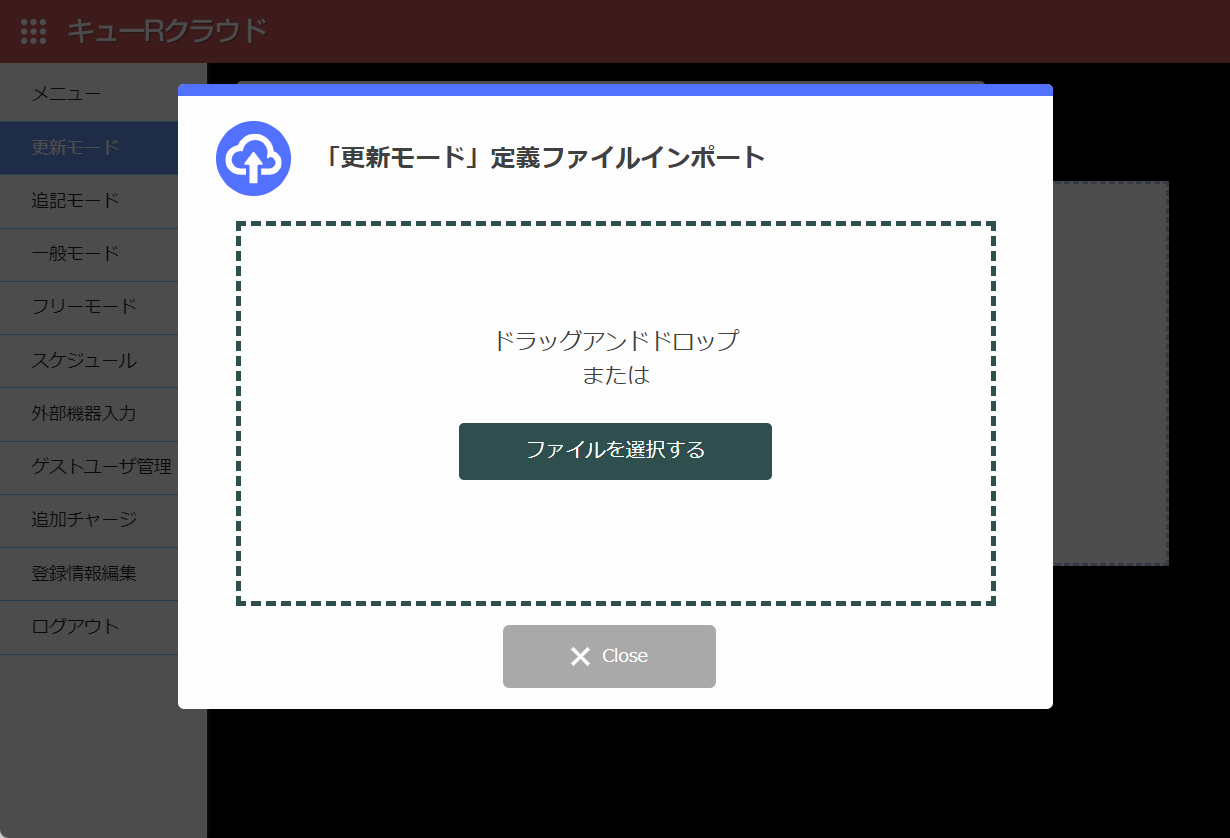
取り込みに成功すると、定義ファイル名がリストに2つ表示されますので、定義ファイルアイコンをクリックし、データリストを表示します。
使うのはレンタル品の定義リストのみです。”[select]貸出状況”の方は何もしません。
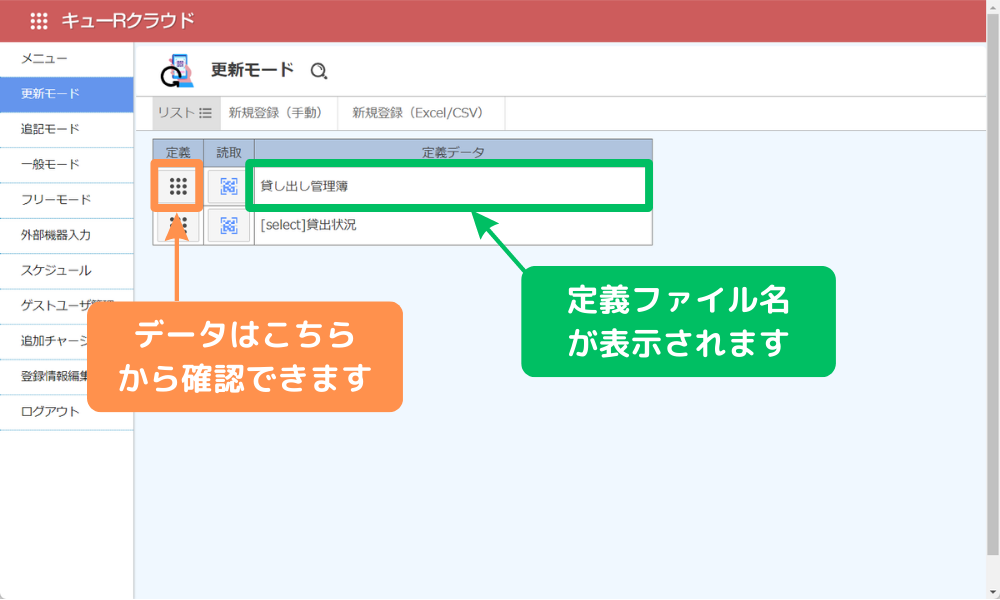
レンタル品一つに対して鍵マークアイコンがあります。こちらのボタンを押すと備品データに対し1つずつQRコードを発行することができます。
上部の鍵マークリンクを押すと、全データ分のQRコードを一括発行することができます。
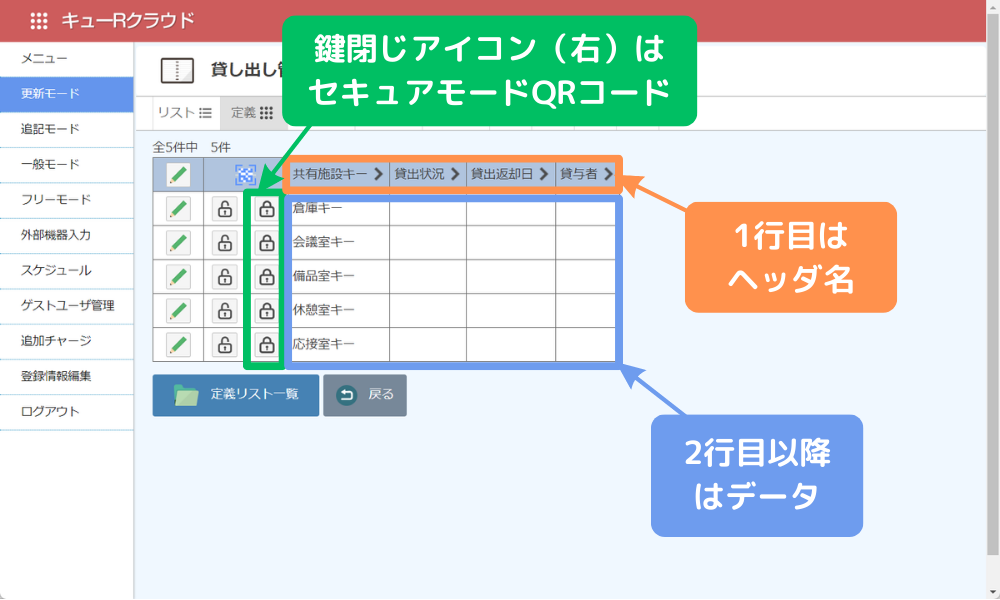
QRコードをpngファイル形式でダウンロードされるか、またはA4印刷を行い、管理する備品にQRコードを直接貼付をすれば完了です。
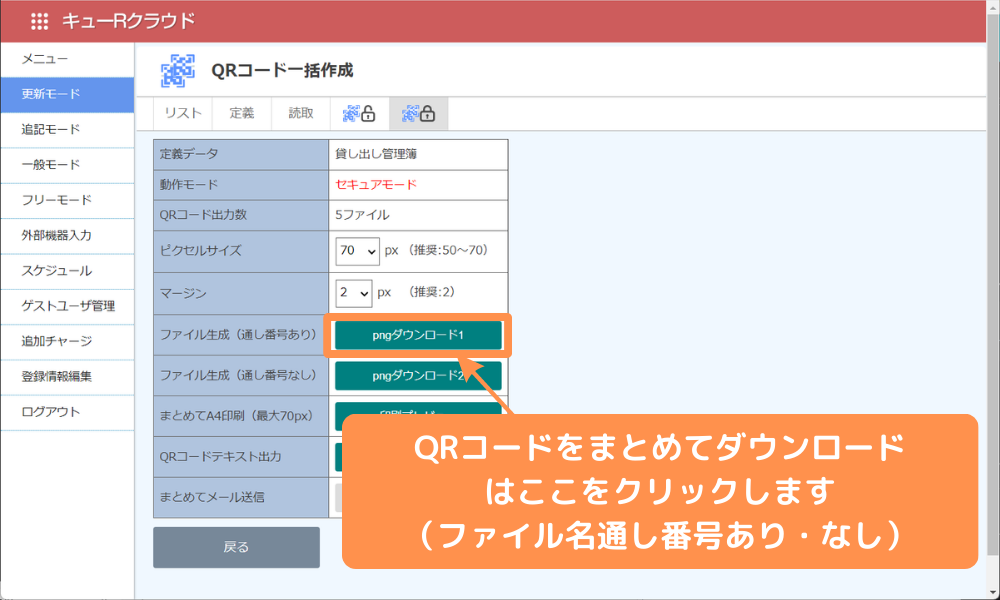
貸し出すまたは返却受付する場合、手元のスマートフォンからキューRクラウドにログインしてから、レンタル品に添付したQRコードを読み取ります。
スマホの画面に読み取り結果が表示され、編集ボタンをクリックします。
貸し出す場合、編集画面から貸出日をカレンダーから選択入力し、貸出状況は「貸出中」、貸出者にお名前を入力して更新ボタンを押します。
以上で記録操作は完了です。
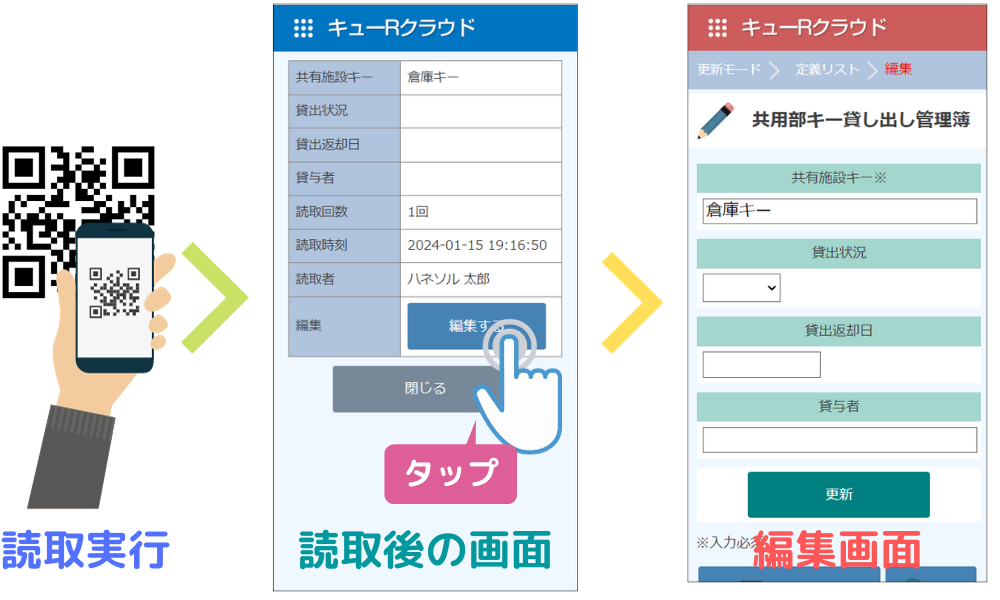
スマートフォンとQRコードを使った管理の導入するとスマートな管理ができるようになるのがおわかりいただけたと思います。
QRコードはWebサイトへの誘導や決済サービスに限らず、該当データへのアクセスをスマートに行うショートカットツールとして使えるのです。QRコードとデータベースの紐付けすることにより、様々な場面で応用利用が可能になります。
QRコードを使った業務導入をご検討してみてください。

QRコードを使った管理のやり方は運用したい用途によって大きく異なります。
具体的な使い方をもう少し掘り下げて知りたい場合も参考ページもご覧ください。
QRコード業務効率化を簡単に実現できるプラットフォームサービス「キューRクラウド」では、エクセル1行単位でQRコードが作成でき、QR読み取り記録もリアルタイムでクラウド管理できるWebサービスです。こちらも無料でお使いいただけます。